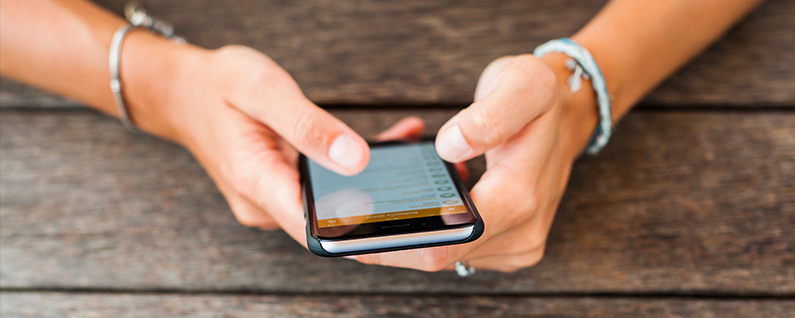
iOS Apple memiliki banyak fitur, begitu banyak sehingga tidak ada yang bisa menggunakan semuanya. Dan banyak yang tidak jelas. Kami telah mengumpulkan 11 fitur berguna dan baru yang terkubur dalam atau tersembunyi di iOS. Beberapa di antaranya juga berfungsi di iPad.
1. Kontrol iPhone atau iPad Anda dengan Gerakan Kepala
Anda dapat menggunakan gerakan kepala untuk mengontrol iPhone atau iPad Anda. Buka Pengaturan > Umum > Aksesibilitas > Kontrol Pengalihan, dan nyalakan. Lalu buka Sakelar > Tambahkan Sakelar Baru > Kamera. Kemudian pilih Gerakan Kepala Kiri atau Gerakan Kepala Kanan. Anda kemudian dapat memilih dari berbagai tindakan yang akan dilakukan dengan gerakan kepala kiri atau kanan, seperti menambah atau mengurangi volume, memunculkan pengalih aplikasi, memunculkan Siri, dan banyak lagi lagi. Bilah biru akan muncul di sekitar batas item di layar, menunjukkan bahwa kamera FaceTime sudah siap dan menunggu gerakan kepala Anda. Saya mengatur milik saya sehingga gerakan kepala kiri menaikkan volume.
2. Sesuaikan Getaran
Anda dapat mengatur getaran khusus di iPhone Anda sehingga Anda tahu siapa yang menelepon atau mengirim SMS hanya dengan getaran tertentu. Buka Kontak dan pilih kontak, lalu ketuk tombol Edit di kanan atas. Kemudian gulir ke bawah ke pilihan getaran dan ketuk. Anda kemudian dapat memilih dari sejumlah pola getaran bawaan yang berbeda atau Anda dapat membuat yang baru dengan mengetuk Buat Baru. Kemudian ketuk pada layar untuk membuat ritme baru. Ketuk tombol Putar untuk melihat apakah itu yang Anda inginkan, dan jika demikian, lalu ketuk Simpan.
3. Flash Kamera Anda Berkedip Saat Anda Mendapatkan Notifikasi
Anda dapat mengatur lampu kilat kamera iPhone Anda untuk berkedip saat Anda mendapatkan pemberitahuan. Buka Pengaturan > Umum > Aksesibilitas > Pendengaran dan nyalakan Lampu Kilat LED untuk Peringatan.
4. Percepat Tampilan Anda
Setiap kali Anda mengetuk ikon di iPhone atau iPad Anda, Anda melihatnya meluas untuk mengisi layar. Efek transisi itu hanya membutuhkan sekejap, tetapi jika Anda ingin melihat aplikasi Anda terbuka lebih cepat, Anda dapat mematikan efek transisi ini. Buka Pengaturan > Umum > Aksesibilitas > Kurangi Gerakan, dan nyalakan. Tampilan Anda akan tampak lebih tajam. Pengaturan ini juga berguna jika Anda mabuk perjalanan akibat efek paralaks dari ikon layar beranda yang melayang di atas latar belakang.
5. Ambil Foto Saat Merekam Video
Jika Anda merekam video di iPhone dan ingin mengambil foto secara bersamaan, Anda cukup mengetuk tombol kamera. Video Anda akan terus direkam, tetapi sekarang Anda juga akan memiliki foto. Namun, perhatikan bahwa kualitas foto ini mungkin sedikit lebih rendah daripada foto biasa yang Anda ambil dengan ponsel karena menggunakan sensor video daripada sensor foto.
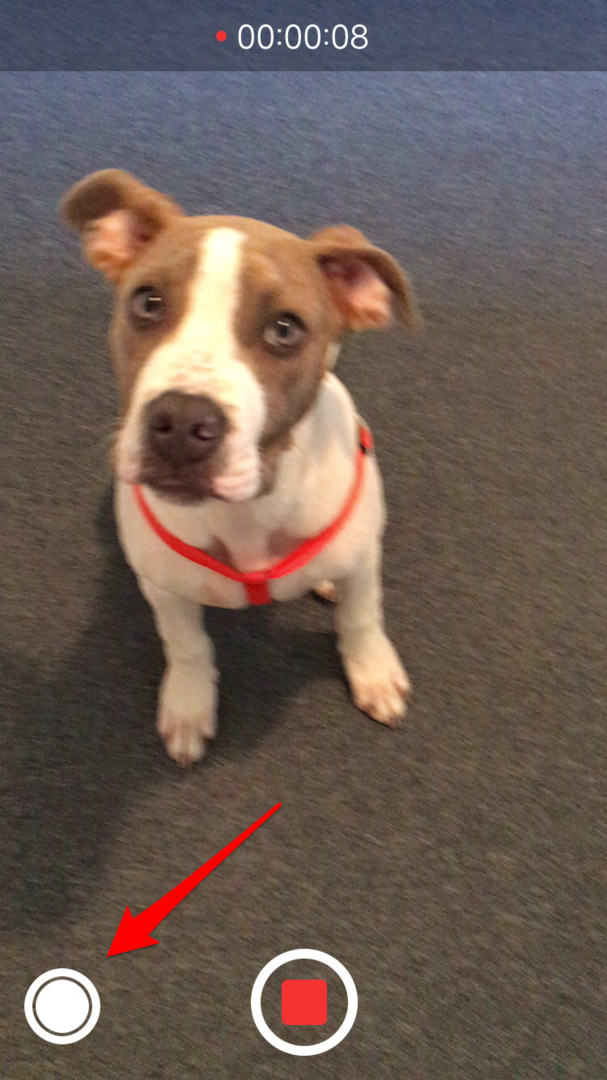
6. Ambil Foto dalam Mode Burst
Mode Meledak iPhone memungkinkan Anda mengambil banyak foto sekaligus. Misalnya, mengambil foto seseorang yang sedang memberikan presentasi sangat sulit, karena mata orang tersebut mungkin tertutup atau dia mungkin memiliki ekspresi yang aneh. Tetapi jika Anda menggunakan Mode Burst, Anda akan dapat memilih salah satu yang terlihat benar. Untuk mengambil foto dalam Mode Burst, cukup tahan tombol kamera saat Anda mengambil foto. Untuk melihat foto yang Anda ambil dalam Mode Burst, pilih foto, lalu ketuk Pilih di bilah alat.
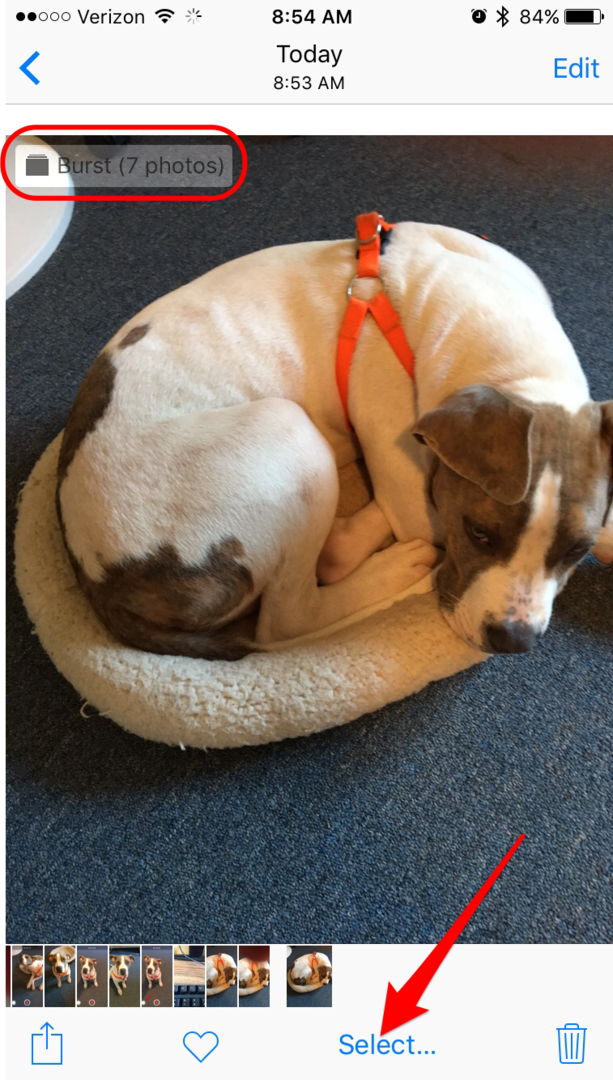
7. Cari Halaman Web
Jika Anda ingin menemukan kata atau frasa tertentu di halaman web, masukkan ke dalam bilah pencarian. Saat Anda melakukannya, layar akan menampilkan daftar saran otomatis yang biasa. Di bagian paling bawah daftar itu adalah opsi "Di Halaman Ini." Ketuk itu, dan Safari akan memperbesar kata atau frasa yang Anda cari dan menyorotnya. Jika ada beberapa kejadian, Anda dapat menggulirnya dengan mengetuk panah atas dan bawah di sudut kiri bawah.
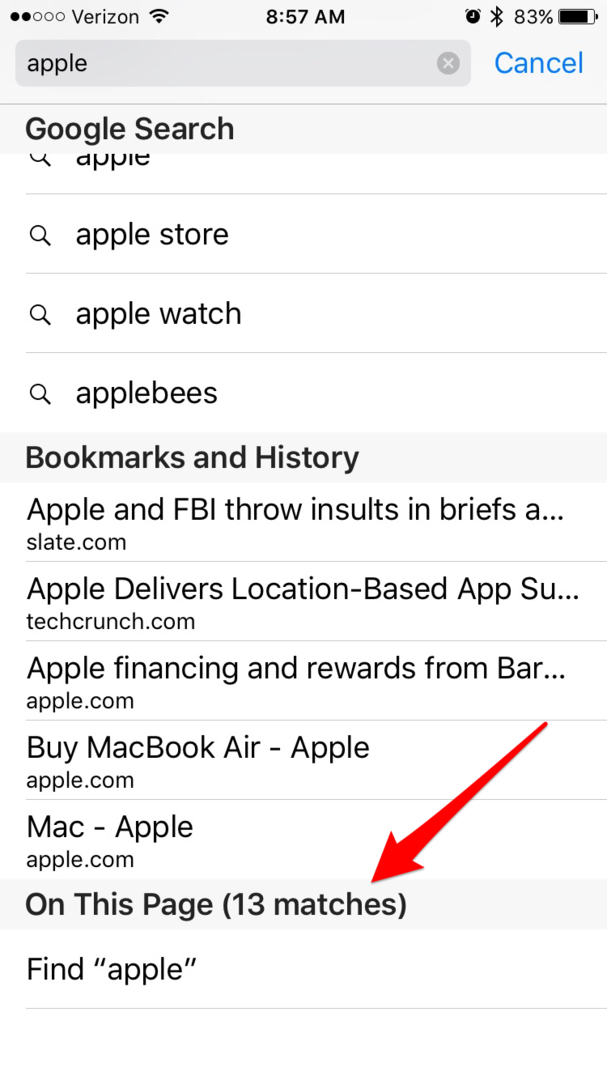
8. Meminta Versi Desktop Halaman dengan Cepat di Safari
Banyak situs web merasakan bahwa Anda menggunakan perangkat seluler dan memberi Anda situs yang disesuaikan dengan pengalaman seluler. Tetapi saya menemukan bahwa situs seluler Yahoo mengacaukan organisasi halaman Yahoo pribadi saya. Jadi saya selalu meminta situs desktop. Dengan iOS9 Anda dapat melakukannya dengan cepat dengan menahan ikon muat ulang di sisi kanan bilah pencarian, lalu mengetuk Minta Situs Desktop di menu yang muncul. Saya menemukan fitur desktop ini bekerja jauh lebih baik di versi iOS terbaru.
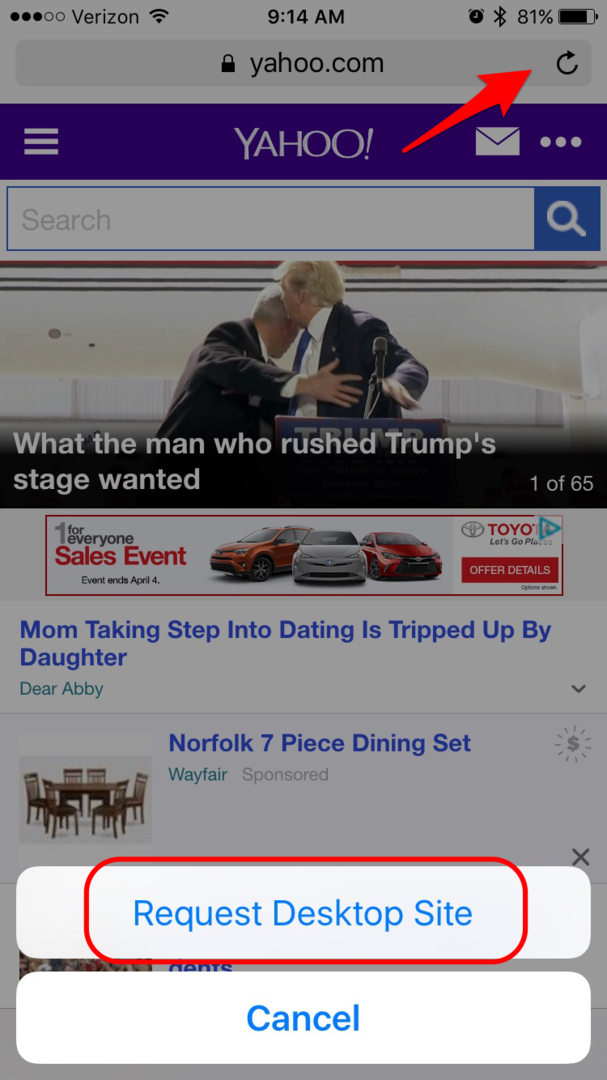
9. Buka Kembali Tab yang Baru Ditutup
Jika Anda secara tidak sengaja menutup beberapa tab yang memiliki konten yang masih ingin Anda akses, Anda dapat membukanya kembali tab yang baru saja ditutup dengan mengetuk ikon tab di kanan bawah pada iPhone Anda dan kemudian menahan + ikon. (Ikon + terletak di sebelah kanan bilah alat di bagian atas iPad.) Ini akan menampilkan daftar tab yang baru saja ditutup.
10. Gunakan Simbol Keyboard Tersembunyi
Keyboard virtual memiliki banyak opsi tersembunyi yang tersedia untuk Anda yang dapat Anda panggil hanya dengan mengetuk dan menahan simbol. Misalnya, jika Anda mengetuk dan menahan $, Anda akan melihat opsi untuk simbol mata uang lain serta tanda. Memegang tanda hubung memberi Anda opsi untuk en-dash, em-dash, dan bullet. Kunci lain yang memiliki opsi tersembunyi termasuk ampersand, titik, tanda kutip, tanda tanya, garis miring, dan tanda seru.
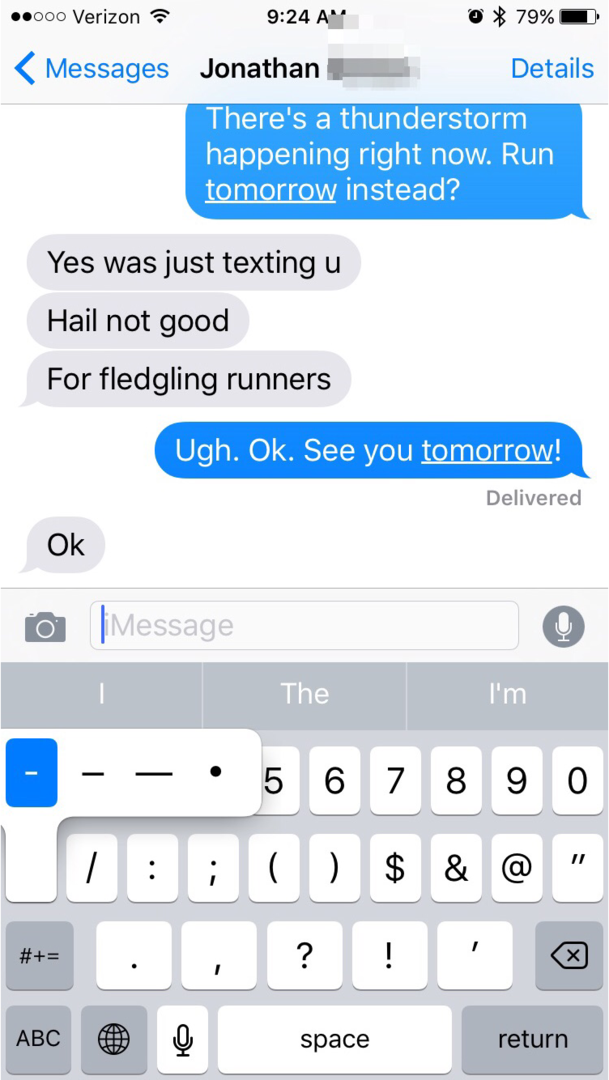
11. Sembunyikan Aplikasi Default Apple
Orang terkadang mengeluh bahwa mereka tidak dapat menghapus ikon untuk aplikasi Apple yang tidak pernah mereka gunakan. Salah satu pendekatan umum adalah dengan mengasingkannya dalam folder. Tetapi trik yang lebih baik yang tersedia untuk beberapa aplikasi adalah dengan menggunakan fitur Pembatasan di iPhone dan iPad. Buka Pengaturan > Umum > Pembatasan dan ketuk Aktifkan Pembatasan. Kemudian ia akan meminta Anda untuk mengatur kode sandi Pembatasan. Masukkan kode sandi lalu matikan aplikasi yang ingin Anda sembunyikan. Mereka termasuk Safari, Berita, FaceTime, dan Podcast.
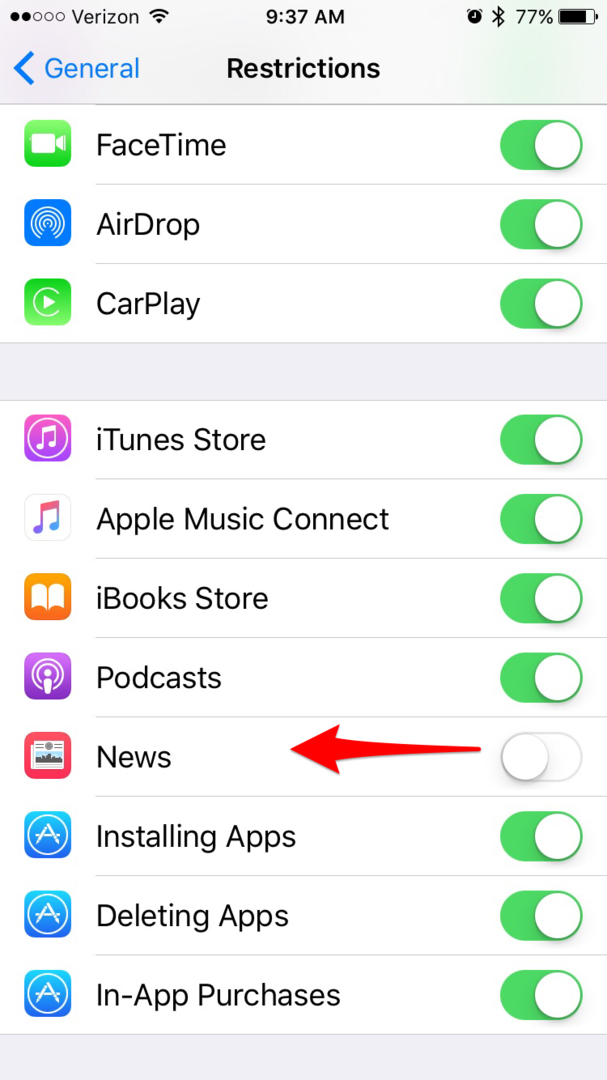
Kredit Gambar Teratas: sergey causelove / Shutterstock.com